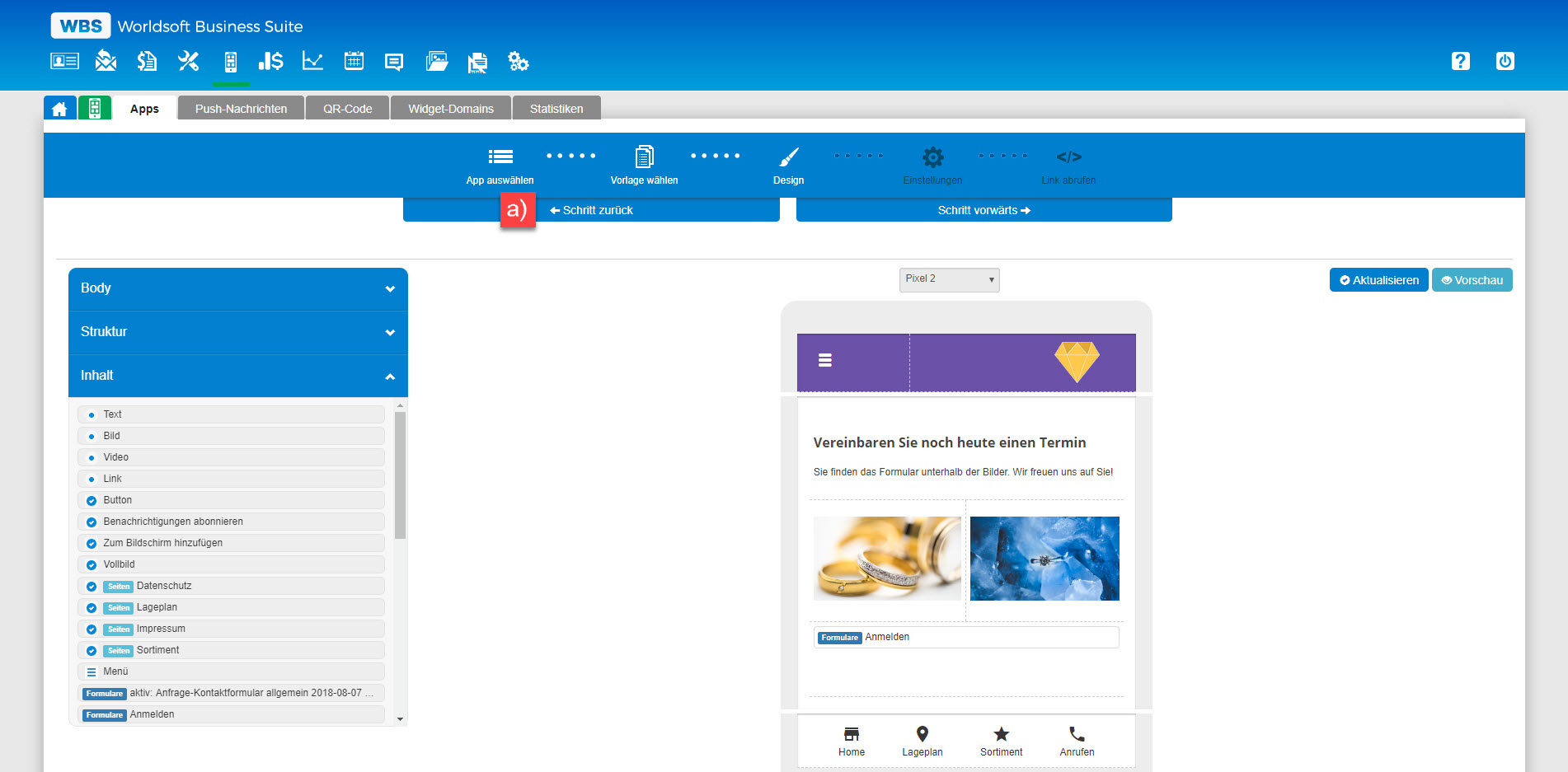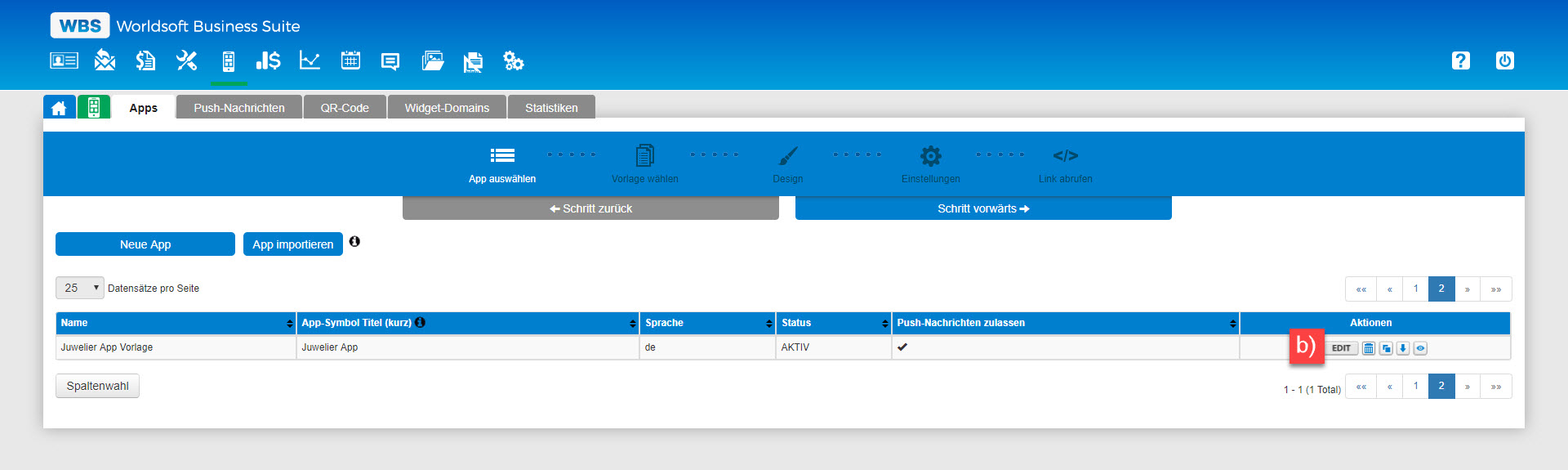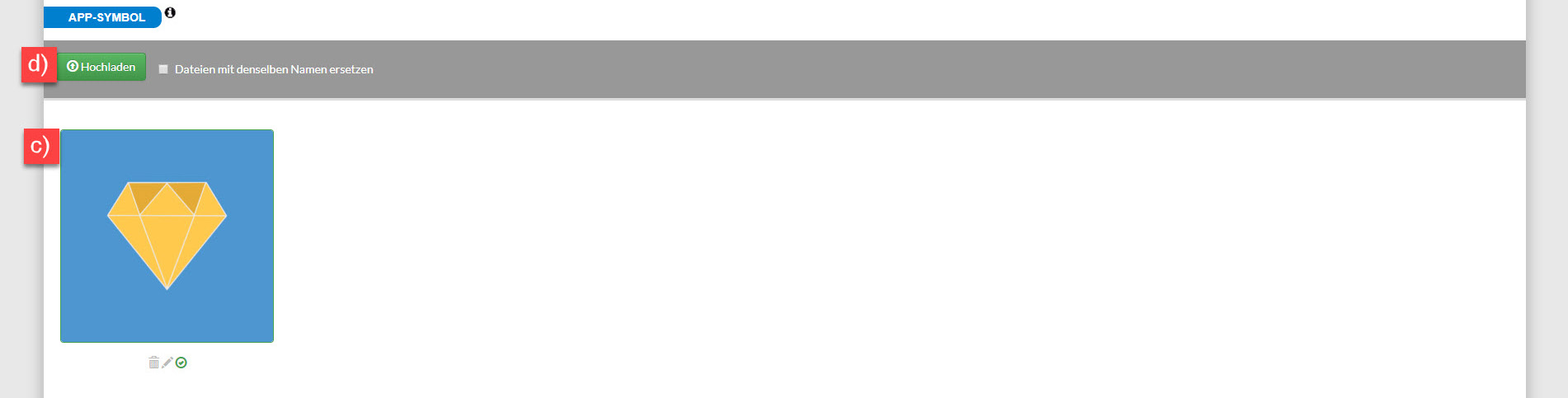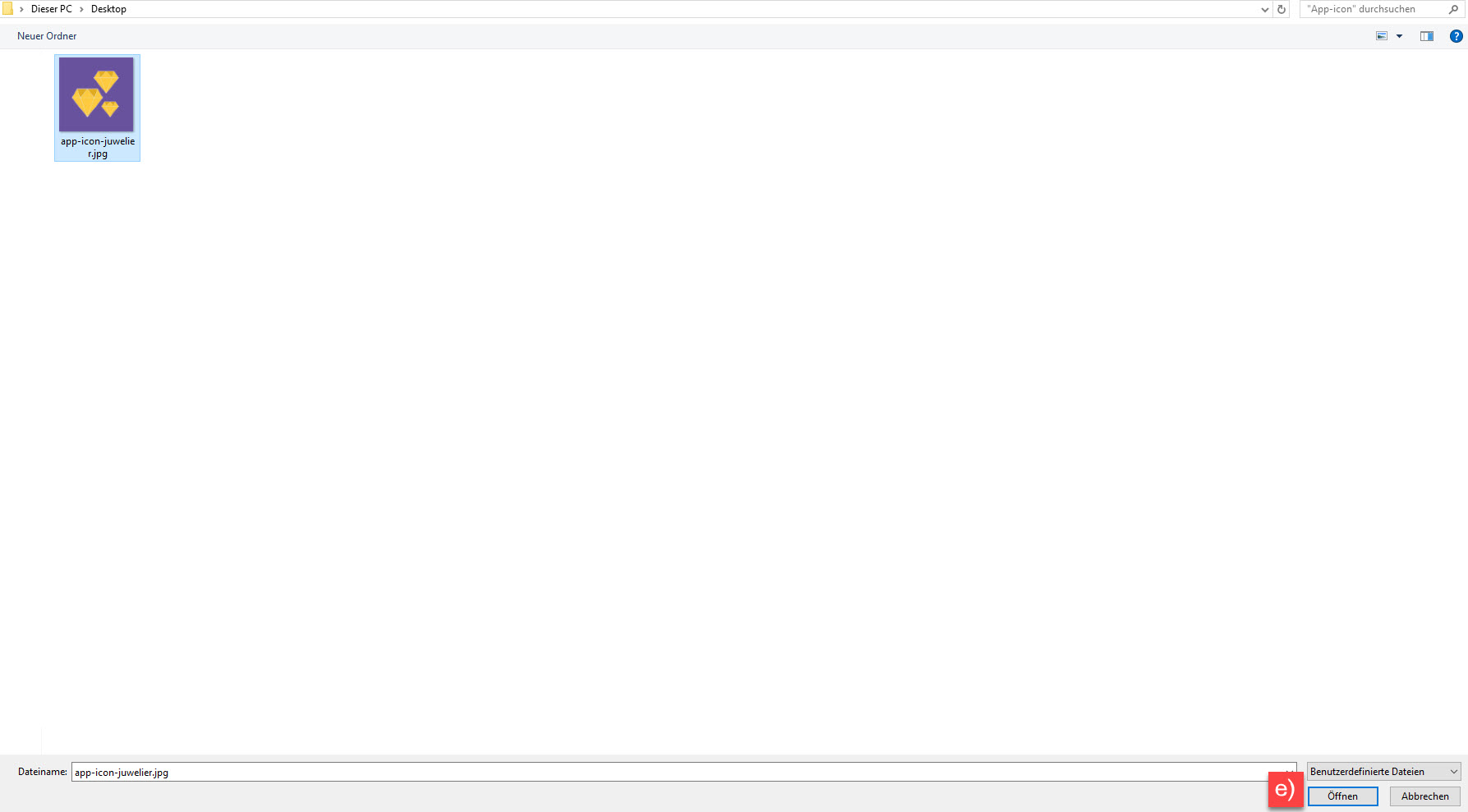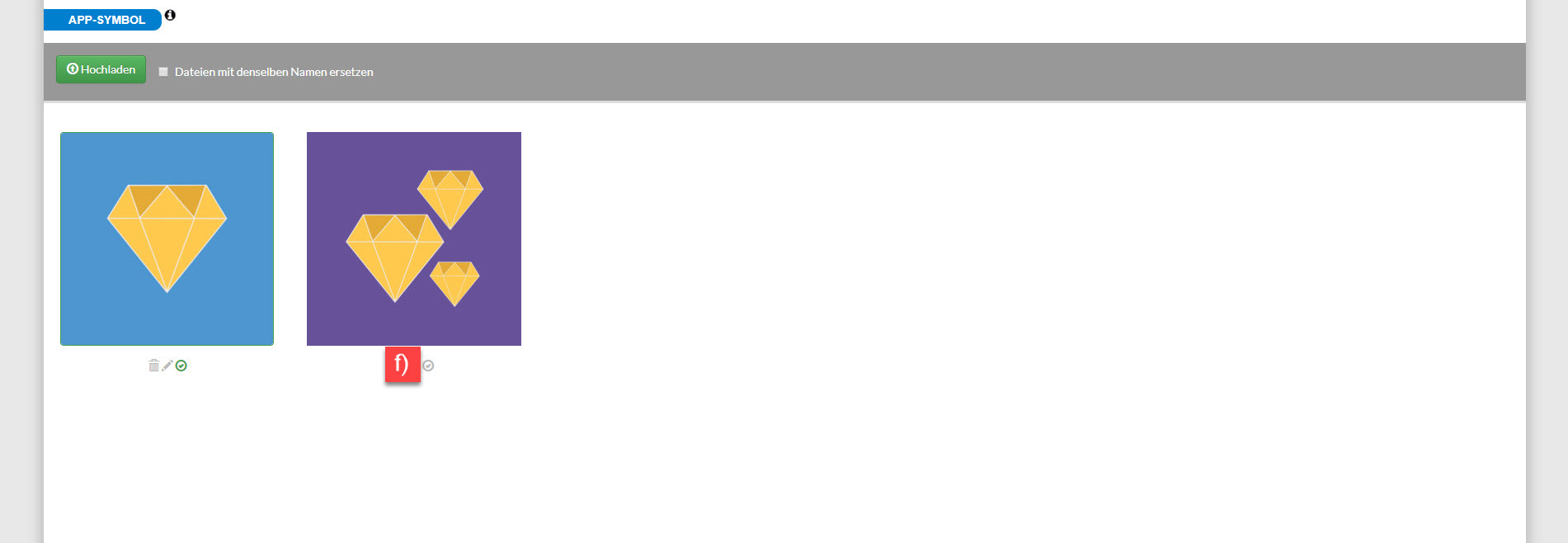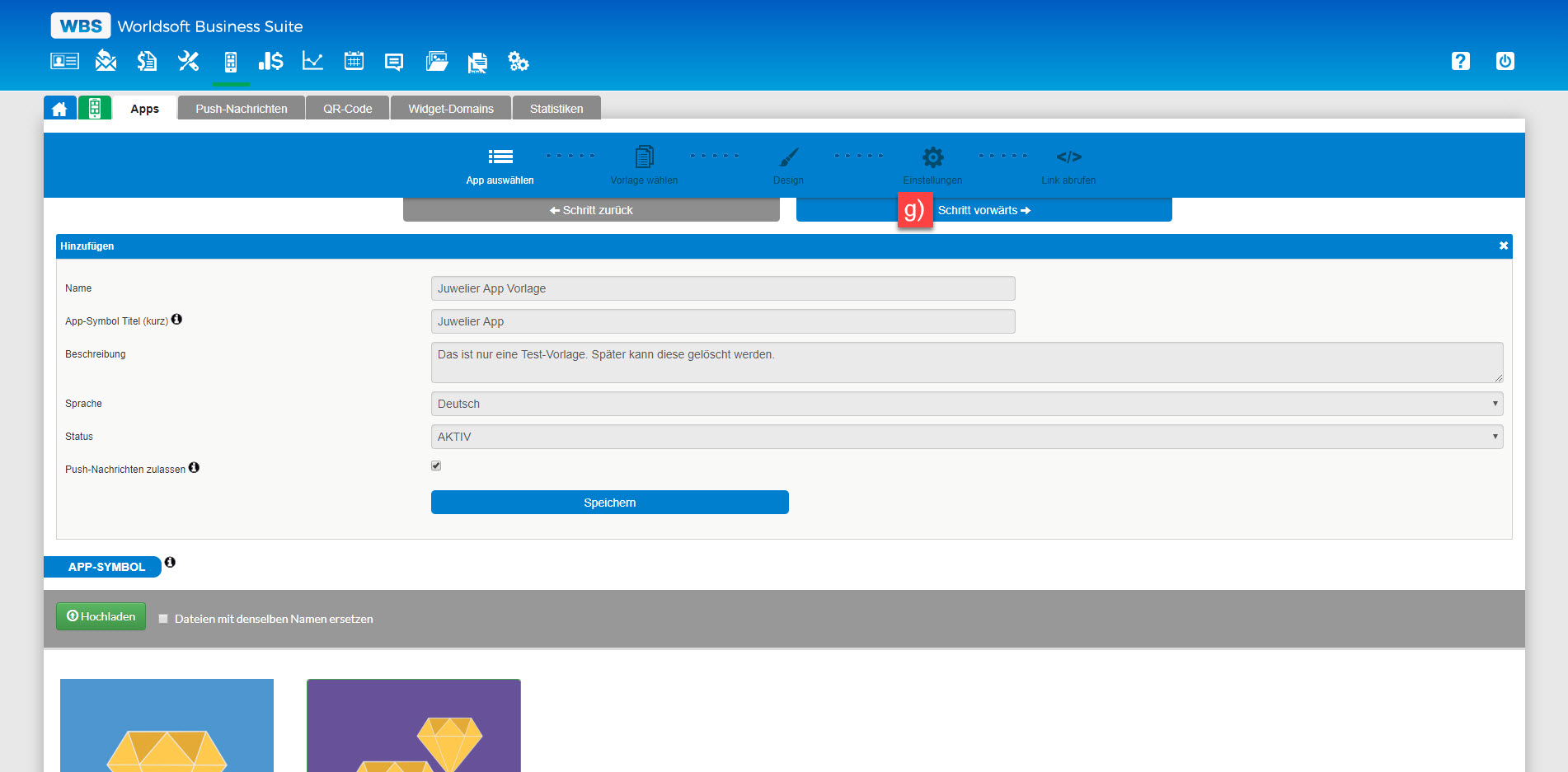App Symbol austauschena) Wie im ersten Schritt erwähnt tauschen wir nun das App-Symbol aus. Klicken Sie dafür oben in dem Navigations-Wizard auf "Schritt zurück". |
|
b) Nun sind Sie in der Übersicht der Apps. Klicken Sie bei der vorhandenen App auf "EDIT". |
|
Ein neues Fenster öffnet sich. Im oberen Bereich haben wir bereits die Grundeinstellungen der App festgelegt. c) Darunter sehen Sie das App Symbol von der ausgewählten Vorlage. Das grüne Gutzeichen unterhalb des Bildes kennzeichnet das App Symbol als Aktiv. Zur Übung laden wir ein anderes App Symbol hoch und aktivieren dieses. Sie können dafür dieses Bild verwenden - einfach Linksklick mit der Maus und "Bild speichern unter..." wählen. Damit können Sie das Bild auf Ihrem PC speichern. d) Klicken Sie danach auf den grünen Button "Hochladen". |
|
e) Suchen Sie das heruntergeladene Bild auf Ihrem PC und wählen Sie diese mit einem Klick auf das Bild aus. Mit dem Button "Öffnen" wird das Bild hochgeladen. |
|
f) Das hochgeladene Bild wird nach ein paar Sekunden angezeigt. Klicken Sie auf das Gutzeichen. Nun wird dieses neue App Symbol als aktiv mit dem grünen Gutzeichen angezeigt. |
|
g) Klicken Sie auf zweimal auf "Schritt vorwärts" bis Sie in den Einstellungen sind. |